

Aby zapewnić najbardziej produktywne wykorzystanie stołu, wiele kopii drukowanych jest obok siebie.
W takim przypadku drukujemy wiele kopii tego samego zadania, każda kopia na osobnym nośniku. Operator chce uzyskać takie samo położenie obrazu na nośniku dla wszystkich kopii.
Wybierz typ wsadu: Złożony
Po wybraniu opcji Złożony zadanie wsadowe zostanie wydrukowane bez przerwy.
Kliknij 3 razy, aby uzyskać 3 podobne zadania.
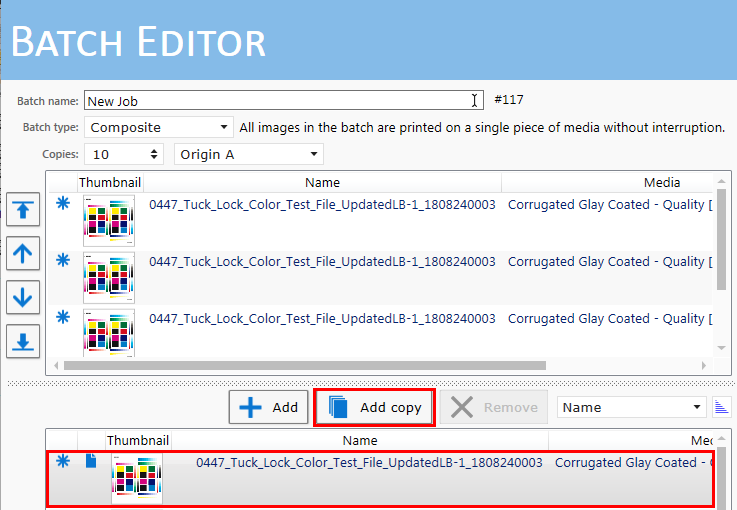
Włącz opcję Położenie na nośniku i wprowadź wartości rozmiaru i przesunięcia dla nośnika i przesuniecie obrazu na nośniku. Użyj lewego lub prawego punktu początkowego jako punktu odniesienia.
|
Panel 1 |
Panel 2 |
Panel 3 |
|---|---|---|
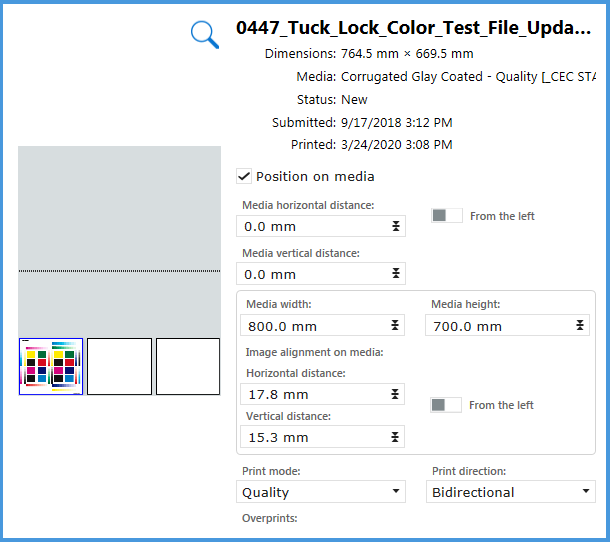
|

|
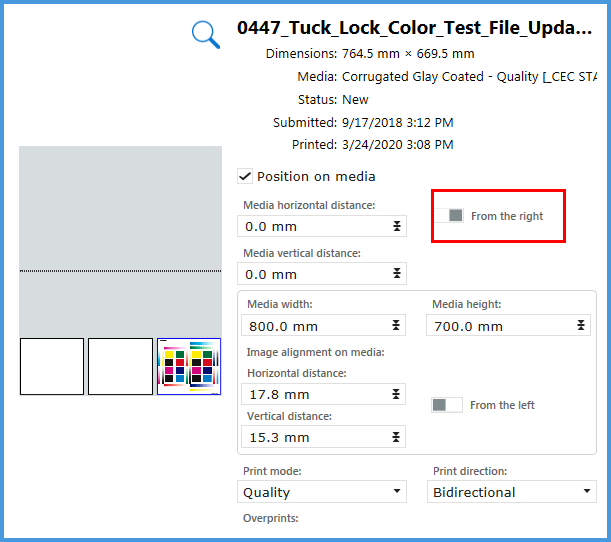
|
W tej symulacji używamy tylko jednej strefy. W przypadku XTF można użyć dwóch punktów początkowych. Można skonfigurować panele w strefie B, aby produktywniej wykorzystać stół. Patrz Drukowanie z podwójnym punktem początkowym.